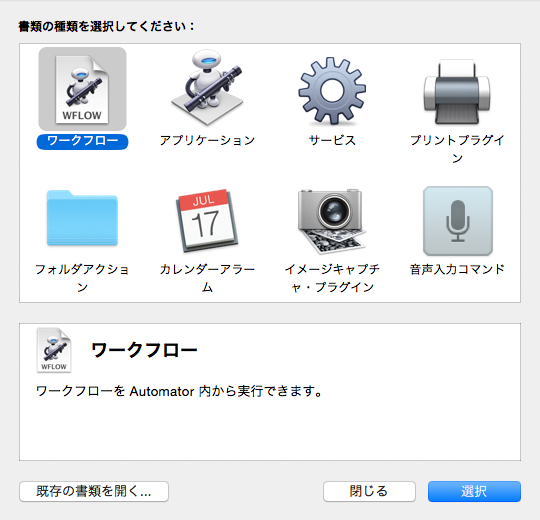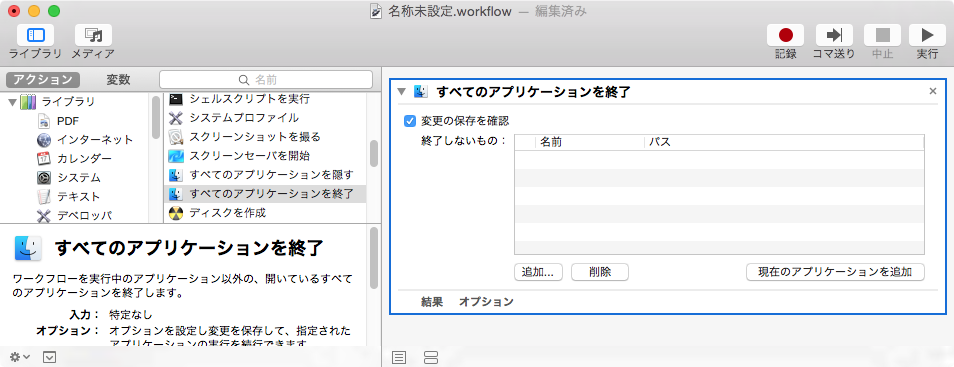作れるファイルの種類
利用(起動)方法によって作るファイルが異なります。
ワークフロー
Automatorアプリケーションに読み込んで実行。
アプリケーション
単体で動作。
サービス
サービスメニューから実行。
プリントブラグイン
プリントダイアログで実行。
フォルダアクション
特定のフォルダに対する動作に応じて実行。
カレンダーアラーム
「カレンダー」に設定して時間指定で実行(注1)
イメージキャプチャ・プラグイン
「イメージキャプチャ」で実行。
音声入力コマンド
音声入力に対する応答として実行。
実際のファイル形式としては、ワークフロー(.workflow)とアプリケーション(.app)しか存在しません。
(注1)[システム環境設定]-[省エネルギー]-[スケジュール]-[起動時間]-[スリープ解除時間]を設定してあらかじめスリープを解除しておくか、そもそもスリープしない設定にしておかないと、大抵動作しないので注意。
(注2)Mac OS Xの音声認識と音声合成の機能は、いつの間にかかなり使える感じになってます。
ウインドウに表示される内容
Automatorのウインドウは、左からライブラリ・アクション・ワークフローと並んでいます。
ライブラリは、アプリケーションや扱う書類ごとのカテゴリ分けがされています。
アクションには、ライブラリに含まれる具体的な処理単位が並んでいます。
そしてワークフローは右側の一番大きな領域で、アクションや変数を組みあわせた実際の処理となります。
特に、アクションライブラリの[ユーティリティ]の中には、ループなど汎用的に使えるアクションが揃っています。
(注1)アクションは自由に開発できるので、インターネット上に公開してあるアクションもあります。
(注2)他にも、FinderのファイルをAutomatorのウインドウにドロップすると、自動化対象のファイルとして追加されます。
![]()